Moduli di acquisizione dati
Come catturare i contatti, ricevere i dati catturati via e-mail o tramite Google Sheets,
creare mailing list e inviare i contatti al CRM.
creare mailing list e inviare i contatti al CRM.
Per acquisire lead, aggiungere un blocco dalla categoria "Form", modificare i campi di input e pubblicare la pagina.
Come visualizzare e gestire i dati acquisiti nella sezione "Leads
I dati acquisiti saranno memorizzati nella sezione "Leads" del vostro progetto. È possibile collegare anche alcuni dei servizi di acquisizione dati integrati con Tilda .
Per impostazione predefinita, i dati acquisiti vengono conservati nella sezione "Leads" per un mese, ma è possibile scegliere di conservarli per 1 giorno, 7 giorni, 60 giorni, 90 giorni o di non conservarli affatto. Per specificare le vostre preferenze, andate in Impostazioni del sito → Moduli → Impostazioni generali del modulo (in fondo alla pagina).
Se volete conservare i lead per un periodo più lungo e poterli modificare, collegate almeno uno di questi servizi di acquisizione dati.
Se volete conservare i lead per un periodo più lungo e poterli modificare, collegate almeno uno di questi servizi di acquisizione dati.
È possibile salvare i contatti per un determinato periodo di tempo esportandoli in un file CSV. A tal fine, fare clic su "Esportazione dei contatti" nell'angolo inferiore destro della pagina:
Come impostare un modulo di acquisizione dati
Nella libreria dei blocchi si possono trovare blocchi con moduli nelle categorie "Modulo" e "Copertina"; ci sono alcuni blocchi nelle categorie "Contatti" e "Piè di pagina". Ci sono anche molti modelli di moduli pronti all'uso con campi multipli nella Libreria dei modelli → categoria "Modulo quiz".
Servizi di acquisizione dati integrati con Tilda
Seguite questi 3 passaggi per collegare i servizi di acquisizione dati al vostro sito web Tilda :
1. Selezionate almeno uno dei servizi di acquisizione dati nelle Impostazioni del sito, compilate tutti i campi necessari e attivate il servizio.
2. Andate alla pagina, aggiungete un blocco con un modulo dalla Libreria dei blocchi, selezionate i servizi collegati nel pannello Contenuto del blocco, quindi fate clic su "Salva e chiudi".
3. Pubblicate la pagina.
1. Selezionate almeno uno dei servizi di acquisizione dati nelle Impostazioni del sito, compilate tutti i campi necessari e attivate il servizio.
2. Andate alla pagina, aggiungete un blocco con un modulo dalla Libreria dei blocchi, selezionate i servizi collegati nel pannello Contenuto del blocco, quindi fate clic su "Salva e chiudi".
3. Pubblicate la pagina.
Ricevere i dati acquisiti via e-mail.
Salvate i dati acquisiti in un foglio di calcolo su Google Drive. Integrazione perfetta.
Aggiungete i contatti alle vostre mailing list. Integrazione perfetta.
Inviate i dati acquisiti alla vostra e-mail tramite SendGrid.
Aggiungete i contatti alle vostre mailing list.
Aggiungete i contatti alle vostre mailing list.
Aggiungete i contatti alle vostre mailing list.
Aggiungete i contatti al vostro Kommo
Aggiungere lead al vostro Bitrix24
Aggiungete i contatti al vostro sistema CRM Pipedrive.
Inviare i dati acquisiti a Zoho CRM
Inviare i dati acquisiti a HubSpot.
Ricevere gli invii di moduli online al sistema CRM Salesforce.
Ricevere i moduli inviati online a Monday.com.
Ricevere notifiche sulle risposte ai moduli sul messenger.
Inviare i dati acquisiti alla pagina o al database.
Ricevere notifiche sulle risposte ai moduli sul messenger.
Impostare i contributi da raccogliere sulla lavagna.
Impostare la condivisione dei dati tra più servizi.
Aggiungere uno script personalizzato per ricevere i dati acquisiti o consegnarli a un'altra applicazione.
Aggiungete uno script personalizzato direttamente al vostro modulo di acquisizione dati.
I servizi di acquisizione dati funzionano solo se si dispone di un abbonamento attivo a Tilda . Se si intende esportare il proprio sito web, ospitarlo sul proprio server e annullare l'abbonamento a pagamento, assicurarsi di aggiungere il proprio script per ricevere i dati inviati tramite i moduli di acquisizione dati sul vostro sito web.
Se si esporta il progetto, i moduli di acquisizione dati funzioneranno solo su dominio e i sottodomini specificati nelle Impostazioni del sito.
Se si esporta il progetto, i moduli di acquisizione dati funzioneranno solo su dominio e i sottodomini specificati nelle Impostazioni del sito.
Errori nei moduli di acquisizione dei dati
Dopo aver collegato i servizi di terze parti, si consiglia di testare l'invio dei dati attraverso i moduli e la loro consegna ai servizi di raccolta dati.
